现在还是有很多网友使用Windows7系统的,其实Windows7系统也有很多好用的,所以到现在还是有一部分网友还在使用,那么今天教大家重装系统win7旗舰版操作步骤,希望可以帮到需要的网友哦。
工具/原料:
系统版本:Windows7
品牌型号:惠普星13
软件版本:小鱼一键重装系统2290,小白一键重装系统2290
方法/步骤:
方法一:下载小鱼一键重装系统软件重装win7旗舰版
1、可以双击打开软件,选择我们需要的windows7系统,然后点击安装此系统,点击下一步。
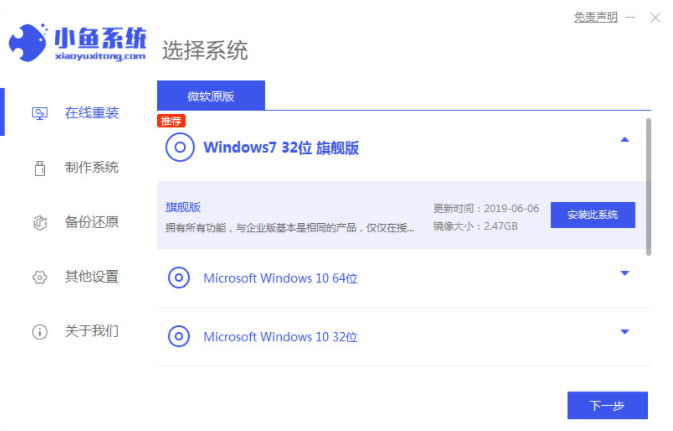
2、装机软件安装系统,在安装前之需要我们提前备份文件,避免文件导致丢失。
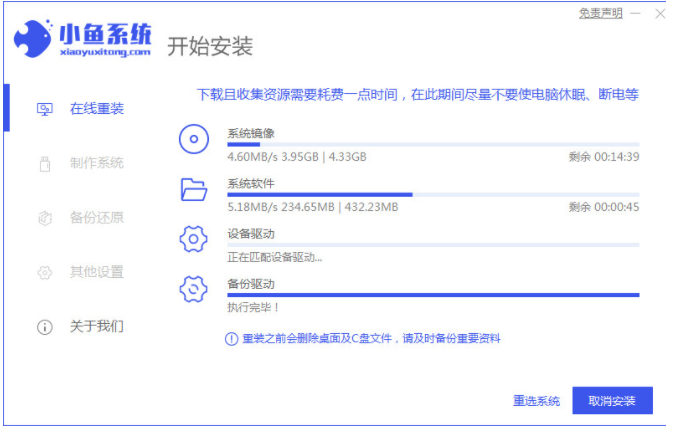
3、在环境部署完毕之后,可以点击立即重启电脑。
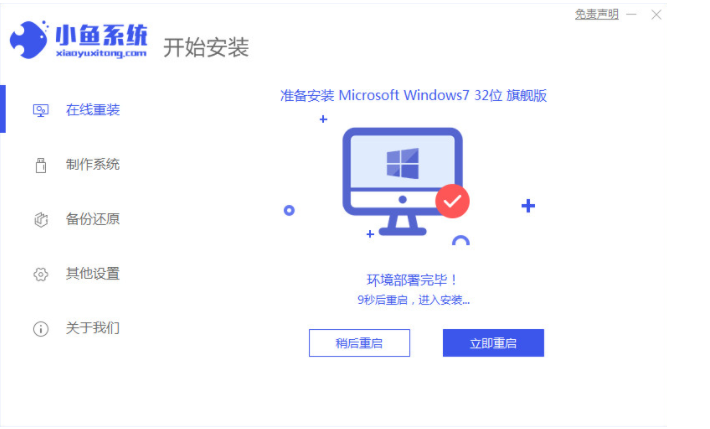
4、我们选择重启电脑之后,可以选择“XiaoYu PE-MSDN Online Install Mode”pe系统然后按回车键进入其中。
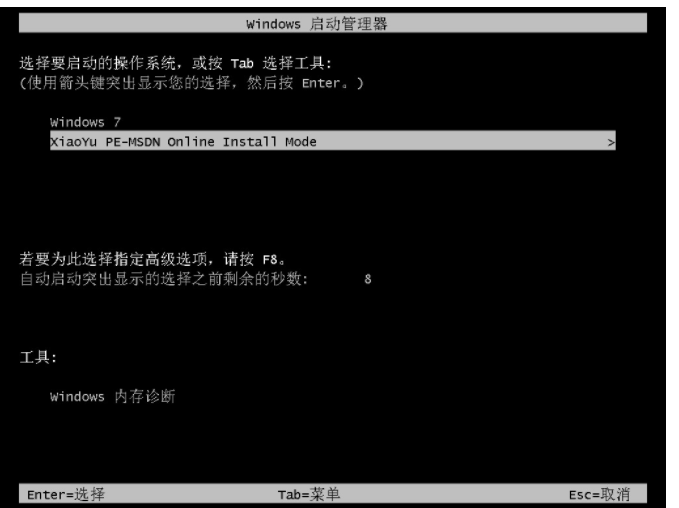
5、在系统安装完成之后,可以再次点击立即重启电脑。
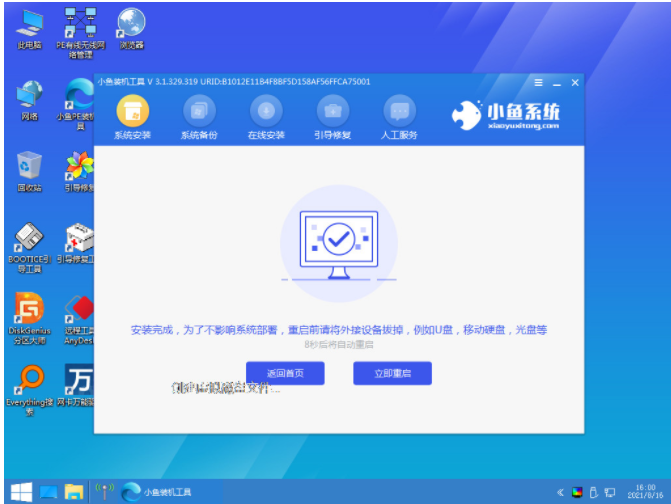
6、然后重启电脑的时候,可以选择win7系统进入其中。
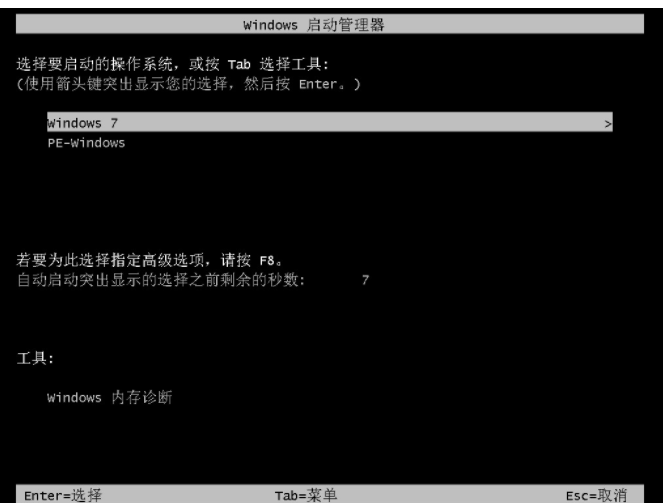
7、耐心等待,win7系统重装成功。

方法二:小白一键重装系统工具一键重装win7旗舰版
1、下载安装小白一键重装系统工具制作U盘启动盘,可以插入U盘进入电脑,然后选择U盘模式,鼠标点击一键制作U盘启动盘。
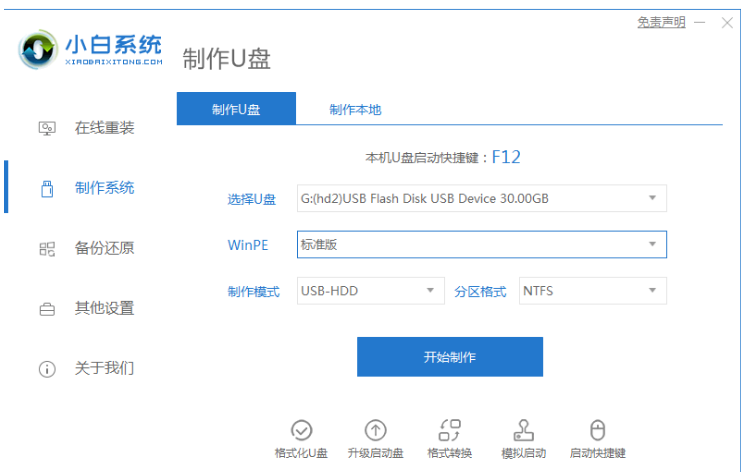
2、可以选择我们需要安装的操作系统。

3、此时我们电脑正在开始下载PE系统镜像文件,然后下载完成后将会开始制作U盘启动盘,出现如以下界面即说明制作成功了。

4、然后点击重启电脑,在开机时不断地按快捷键,在调出来的界面我们可以选择USB的选项,(有些没有写USB)就是你的U盘啦。
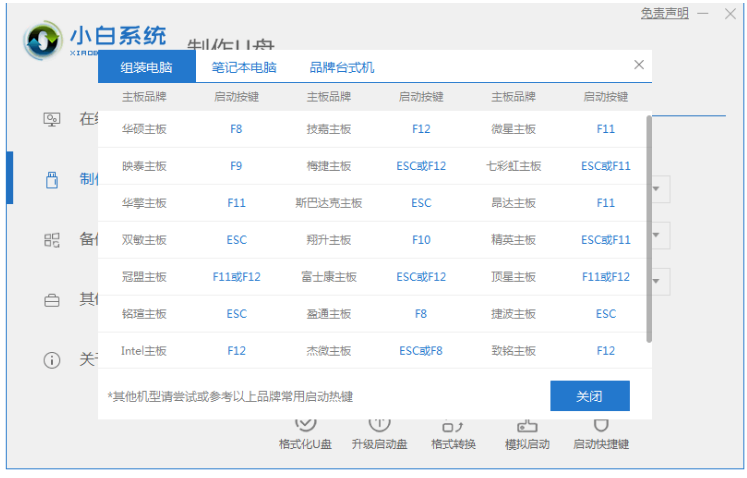
5、当大家的电脑进入到PE系统桌面后将他会自动弹出PE装机工具,这里我们勾选本次需要下载的Windows系统,目标分区选择你的系统盘(一般为C盘),电脑鼠标点击安装系统。
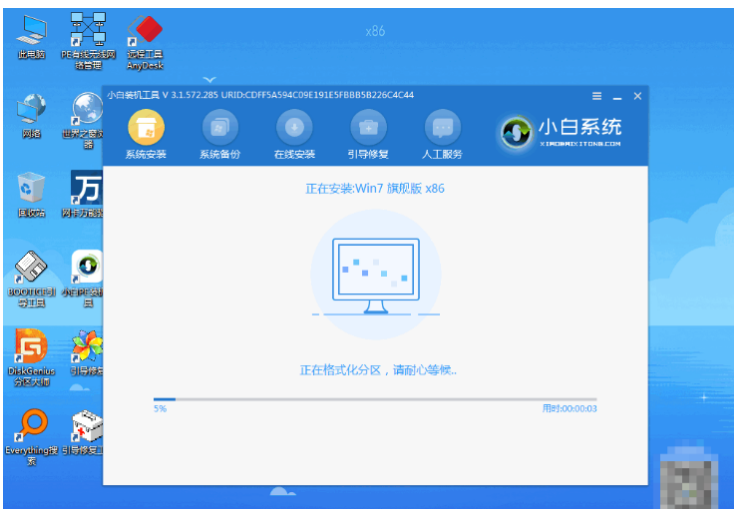
6、大家耐心等待下载完成之后我们准备电脑重启的操作。
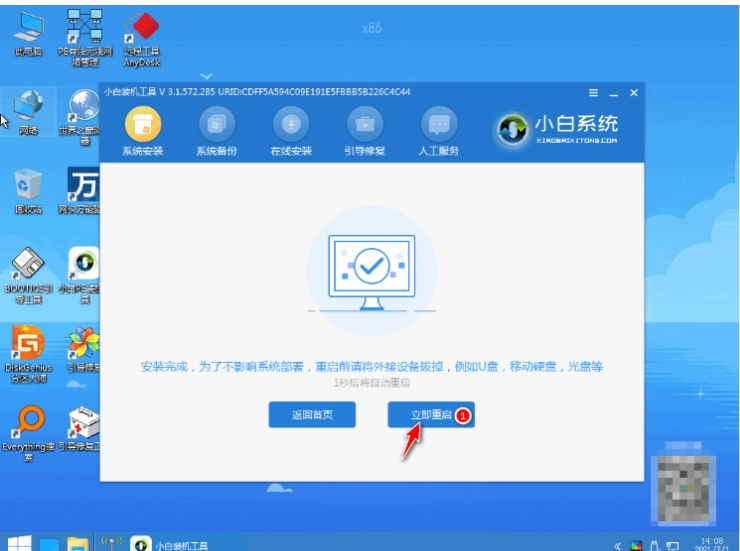
7、电脑直至进入win7系统桌面即说明重装成功啦。

win7旗舰版电脑密码忘记了怎么办:
1.首先按F8键会出现高级选项,在提示窗口中输入netuserSmileadd,按回车键,最后电脑重启,或是长按电源键关机,重复三次左右,根据步骤进入安全模式,最后输入netuserAdministrator123456命令即可。
总结:以上就是关于Windows7旗舰版重装系统的方法,希望帮到各位哦。